在计算机使用过程中,我们常常遇到各种问题,比如系统崩溃、病毒感染等,这时候一键还原电脑就成了最方便快捷的解决方法之一。本文将从备份到恢复的全过程,详细讲解强制一键还原电脑的步骤。
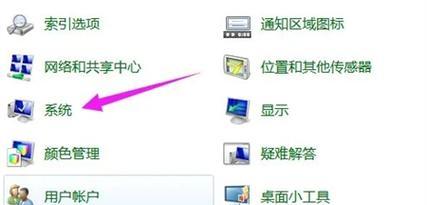
1.确保重要数据备份:在进行一键还原之前,首先需要确保重要数据的备份工作已经完成,防止数据丢失。
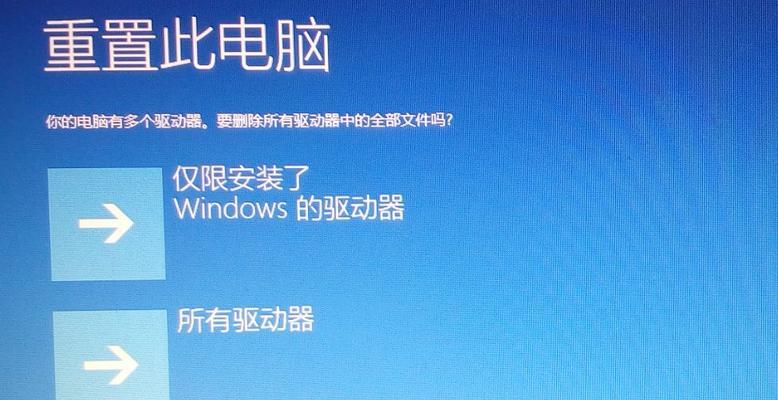
2.打开电脑设置:通过按下电源按钮开机,待计算机启动后进入系统桌面,点击“开始”按钮,选择“设置”选项。
3.进入恢复选项:在设置窗口中找到“更新和安全”选项,点击进入,然后选择“恢复”选项。
4.选择一键还原功能:在恢复选项中,可以找到“重置此PC”选项,点击进入该功能。

5.选择保留或移除文件:在一键还原功能页面中,可以选择是保留个人文件还是移除所有文件。根据需求进行选择。
6.开始恢复:点击“开始”按钮后,系统将开始执行一键还原操作,此过程可能需要较长时间,耐心等待。
7.系统重启:恢复操作完成后,系统将会自动重启,这时候电脑将恢复到出厂设置或者上次备份的状态。
8.配置基本设置:在系统重启后,需要进行基本设置的配置,比如选择语言、时区等。
9.安装必要的驱动程序:根据具体情况,可能需要重新安装某些驱动程序,确保系统正常运行。
10.更新系统补丁:为了保证系统的安全性和稳定性,及时更新最新的系统补丁非常重要。
11.安装常用软件:根据个人需求,重新安装常用软件,使电脑能够满足日常工作和娱乐需求。
12.数据恢复与同步:如果在恢复过程中选择了移除所有文件,那么接下来需要将备份的重要数据进行恢复与同步。
13.优化系统设置:根据个人使用习惯,进行一些系统设置的优化,提高电脑的运行效率。
14.定期备份和还原:经历了一次一键还原的过程后,我们应该养成定期备份和还原的好习惯,以防万一。
15.一键还原电脑的重要性:了一键还原电脑的重要性,帮助我们解决各种电脑问题,并保障数据的安全。
通过本文的介绍,我们了解了一键还原电脑的全过程,从备份到恢复,通过一系列步骤来解决电脑问题并保障数据的安全。在使用电脑时,我们应该养成定期备份和还原的好习惯,以应对突发情况。

当我们的戴尔电脑遇到一些故障时,如系统崩溃、启动错误或者无法进入操作...

在现今的社交媒体时代,我们拍摄和分享照片的频率越来越高。很多人喜欢在...

在使用电脑过程中,我们时常遇到各种驱动问题,这些问题往往会给我们的正...

随着智能手机的普及,手机成为人们生活中必不可少的工具。然而,我们经常...

随着手机使用的普及,人们对于手机应用程序的需求也日益增加。作为一款流...